Repairit – 写真修復AIアプリ
3ステップで破損した思い出を修復
Repairit – 写真修復AIアプリ
3ステップで破損した思い出を修復
PPTファイルはプレゼンテーションソフトのMicrosoft PowerPointで作成したファイルの形式で、文章や画像をはじめアニメーションやエフェクトなどのデータが収録されています。 視覚的に訴えられるのでより分かりやすく内容を相手に伝えることが可能で、ビジネスや学術発表などさまざまなシーンで利用されています。
PowerPointのプレゼンテーションデータは、文章や画像のレイアウトやスライドショーを表示させる順番などに頭を悩ませながら何度も内容を精査しながら作成するケースがほとんどです。 特に自社の商品やサービスを売り込むような場合には、絶対に失敗することは許されず内容には細心の注意を払います。
そんな苦労に苦労を重ねて作り上げたPPTファイルを、パソコンのトラブルや人為的なミスなど何らかの事情で失ってしまうシーンがあります。 しかし、あきらめて作り直しを決意する前に、消去されたかに思えたPPTファイルを取り戻せる可能性のある方法があります。
PowerPointではデフォルトで10分ごとに自動保存が行われ最大で4日間保持されるほか、ソフトウェアを閉じる際に最新版が保存される仕組みになっており保存のし忘れがあっても取り戻すことが可能です。 PowerPointを起動してファイルタブの「最近使用したファイル」を選択し、画面右下の「保存されていないプレゼンテーションの回復」を押すと復元可能なファイルのリストが表示されるので、任意のファイルを選択して「開く」を押せば保存された時点の状態が復元できます。 なお、ユーザー自身で保存する操作を行った場合は、この自動保存されたファイルは破棄されます。
作成途中だった既存ファイルを読み込んで編集作業などを行い、それを反映させた状態で保存することを忘れても取り戻すことが可能です。 PowerPointを開き、ファイルタブのバージョンの中にある「保存しないで終了」というファイルを開けば、そのファイルが保存された時点までの編集作業を行った内容が反映されています。 もしもエラーによる強制終了などのトラブルがあった場合には自動保存されるタイミングによって編集作業を行った全ての内容が保存されているとは限りませんが、はじめから作り直すより遥かに手間を軽減することが可能です。
PPTファイルを必要ないと判断したり誤った操作でごみ箱から削除してしまった場合は、通常は二度と取り戻すことはできません。 ビジネスのシーンではプレゼンテーションを行うために必要なPPTファイルが完成し、不要となった作成途中や没になったスライドを含んだPPTファイルを削除したところ、やっぱりそのシーンを追加して欲しいと指示があり途方に暮れてしまうケースも少なくありません。 どんな内容だったのか記憶を辿り、はじめから作り直しとなれば膨大な作業が必要となりますが、そんな時でもWondershareの「Recoverit」を使用すれば、ごみ箱から削除したPPTファイルを復元することが可能です。
多くの復元ソフトではディスク全体をスキャンするため長時間待つ必要がありましたが、Recoveritではごみ箱のみに絞り込んでスキャンすることが可能で、待ち時間を飛躍的に短縮でき急ぐシーンでは便利です。
空きにしたゴミ箱からデータを復元する場合、「ごみ箱復元」機能を利用してください。
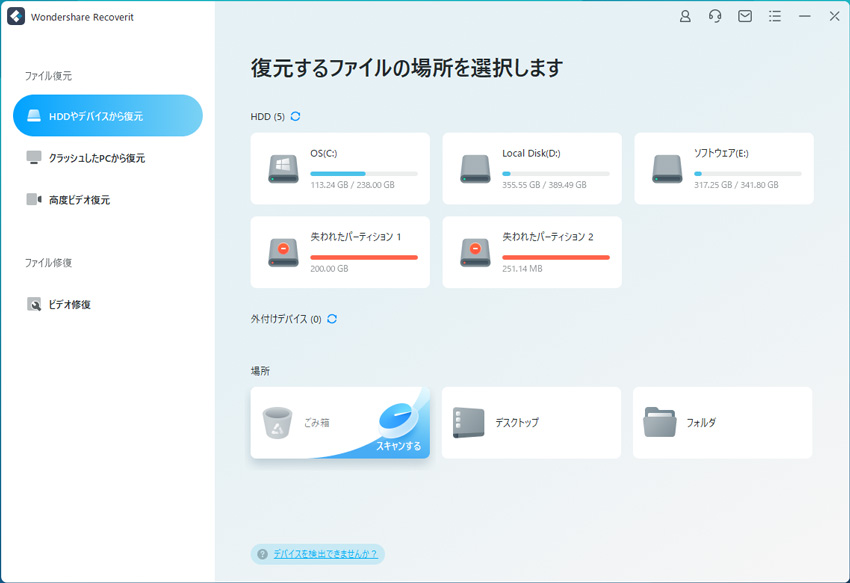
Recoveritは自動的にクイックスキャンを開始して、ゴミ箱から完全に削除したPPTデータをスキャンします。スキャンが終わった後、左側に検出されたファイルが現れます。一部のファイルはプレビュー可能です。
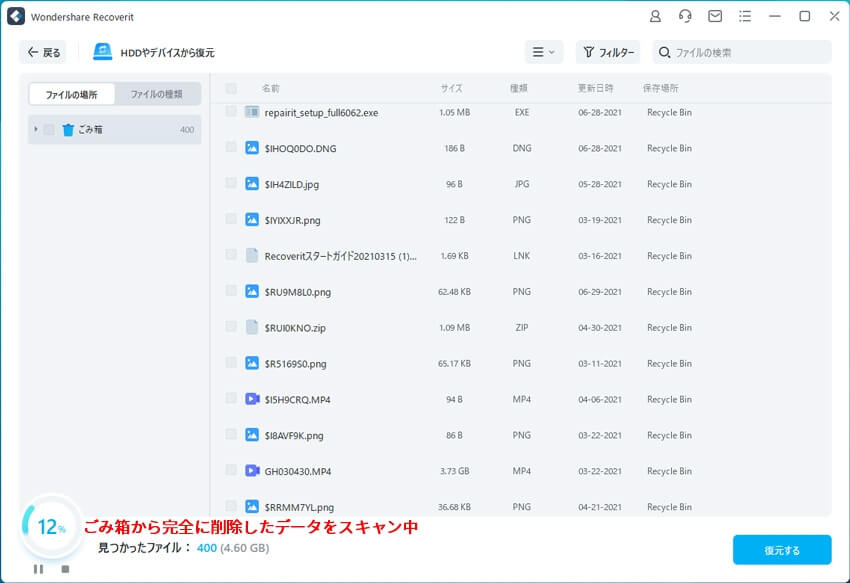
検出されたPPTファイルを詳しくプレビューすることができます。復元したいデータの前にチェックマークを入れて、復元ができます。
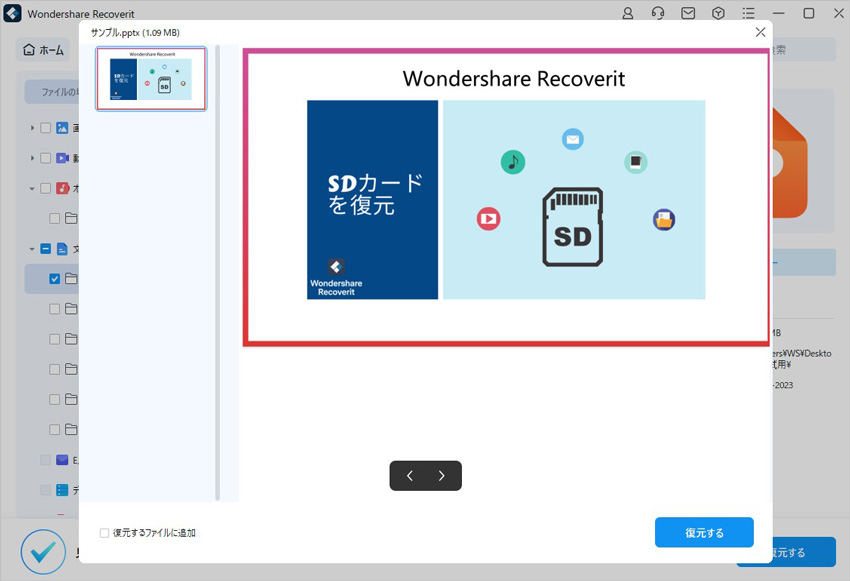
PowerPointでは何度も内容を精査して作り直すことが想定されていることから、一定時間ごとに自動保存が行われるなどのバックアップ機能が備えられていますが、それでもごみ箱から削除してしまった場合には取り戻すことは不可能です。 そんな時でもRecoveritならばごみ箱から削除したPPTファイルも取り戻すことが可能で、大切なデータを取り扱うパソコンにはぜひ導入しておきたいソフトです。

ワードを使って文書を作成する際、ワードの拡張子について悩んだことはありませんか?実は、DOCとDOCXという二つの主要な形式が存在し、それぞれ特徴や変換方法が異なります。この記事では、DOCとDOCXの違いや変換方法を徹底解説していきます。適切な拡張子を選択して効率的な文書作成を進めるために、ぜひ参考にしてみてください。 ...
Wordでは表の作成ができるので、状況によってはエクセルに変換したいと思うときがあるでしょう。直接的な変換こそできませんが、WordのファイルはExcelに変えられます。方法は難しくなく、専用のソフトを用意する必要はありません。またWordで作成した表をExcelに貼り付ける方法もあります。本ページでは、WordをExcelに変換する方法をご紹介します。 ...
エクセルで誤ってシートを削除した経験はありませんか?シートを削除した後でも、復元する方法があります。この記事では、エクセルで削除したシートを復元する手順と、復元に関する重要な注意点を解説します。 ...
内野 博
編集長